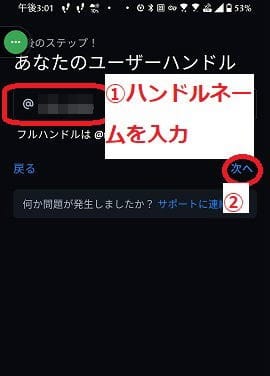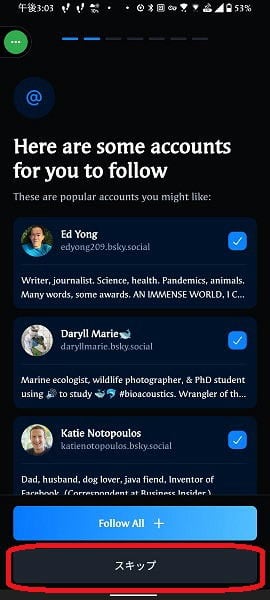日々のパソコン案内板
【Excel関数】 No.1(A~I) No.2(J~S) No.3(T~Y)
【Excelの小技】 【HTMLタグ&小技】
【PDFの簡単セキュリティ】
【複数フォルダーを一括作成するんならExcelが超便利だよ!!】
【アップデートが終わらない!? Windowsの修復ツールを使ってみる方法】
【削除してしまったファイルやデータを復元する方法ー其の一(以前のバージョン)】
【削除ファイルやデータを復元する方法ー其の二(ファイル履歴)】
【Excel振替伝票の借方に入力したら貸方に対比する科目を自動記入】
【手書きで書くように分数表記する方法】
【Web上のリンクさせてある文字列を選択する方法】
【Excel2010以降は条件付き書式設定での文字色にも対応!】
【Windows10のWindows PowerShellでシステムスキャンの手順】
Bluesky 誰でもアカウント作成が可能になった!!
登録の文面が英語なので登録方法が…!?
スマホで登録したので書いておく!!
2024年2月6日(火)に招待制が廃止されて誰でもアカウントを作成できるようになりました。
Blueskyとはオープンソースで開発されている分散型(?)SNSで、時系列順のタイムラインやリツイートに似た再投稿機能などが備わっているということでX(旧Twitter)からの乗り換えを考えるユーザーから支持を集めているらしいのですが、アカウントを作るには招待制だったようで、作成時には招待コードが必要だったらしいのですが・・・
ただ、登録する際の言語が英語の為、戸惑ってらっしゃる方もいらっしゃるとのことらしいので、実際に、スマホで登録してみましたので、手順を書いて置こうと思います。
- 先ず、Androidスマホ、iPhoneスマホにBlueskyをインストールします。
- インストールできたら開いて『新しいアカウントを作成』をタップします。
- 次に、①『メールアドレス』⇒②『パスワード』⇒③『生年月日』⇒④最後に『次へ』をタップします。
- SMS認証で①国は『JAPAN』を選択⇒②電話番号は『携帯電話番号』を入力⇒③入力できたら『コードをリクエスト』をタップします。
- スマホ届いたコードを入力欄に①『入力』⇒②『次へ』をタップ
- ハンドルネームを決めて①『入力』⇒②『次へ』をタップ
- ここから英語になりますので…兎に角『続行』をタップします。
- 続いて『スキップ』をタップします。
- ここは『続行』をタップします。
- ここも『続行』をタップします。
- ここも『続行』をタップします。
- ここも『続行』をタップしますが設定はこれで終了です。
- さあ、『Let's go!』をタップして始めて下さい。
折角、日本語に対応してくれたんだから、全て日本語にしてもらえたら良かったのにねぇ~・・・って、これからまだまだ進化するようで、Xに取って代わるくらいまで成長してくれるんでしょうかね・・・楽しんで下さい。